
- •Глава 1. Анализ предметной области асу. 5
- •Глава 2. Проектирование базы данных 16
- •Глава 3. Программная реализация 24
- •Введение Цель работы
- •Задачи курсового проектирования
- •Глава 1. Анализ предметной области асу.
- •Системный анализ предметной области асу «Компьютерные курсы»
- •Обзор информационных технологий
- •Домашние (настольные) субд
- •Полупрофессиональные субд
- •Профессиональные субд
- •Обзор продуктов-аналогов
- •1.3.1 Система 1с:Управление учебным центром
- •1.3.2 Отмечалка - crm Система
- •Требования к разрабатываемой базе данных и учет ограничений
- •Глава 2. Проектирование базы данных
- •Разработка инфологической модели
- •Обоснование выбора модели данных
- •Даталогическое проектирование
- •Нормализация, схема бд
- •Глава 3. Программная реализация
- •3.1 Анализ и выбор субд
- •3.2 Физическое проектирование бд
- •3.3 Разработка представлений
- •3.4 Реализация ограничений, автоматизация обработки данных в бд
- •3.7 Безопасность и контроль
- •Безопасность доступа.
- •Безопасность данных.
- •Заключение
- •Список источников и литературы
Глава 3. Программная реализация
В главе рассматривается третий этап разработки БД, который включает в себя:
Выбор СУБД
Реализация БД в выбранной СУБД
Разработка форм, отчетов, представлений
Реализация ограничений
3.1 Анализ и выбор субд
Oracle Application Express (сокращённо именуется как Oracle Apex, APEX, ранее называлась Oracle HTMLDB) — свободная среда быстрой разработки прикладного программного обеспечения на основе СУБД Oracle Database, целиком реализованная как веб-приложение. Все элементы, возникающие в цикле разработки приложения в данной среде хранятся непосредственно в инфраструктуре Oracle Database, тем самым обеспечивается совместная работа разработчиков и контроль версий без использования файлов и дополнительных систем управления версиями.
Oracle Application Express (Apex) - это инструмент ускоренной разработки Web приложений для базы данных Oracle. С Apex можно создавать профессиональные приложения, даже с небольшим опытом программирования, необходим только Web-браузер.
Ускоренная разработка обеспечивается за счет встроенных в Apex средств:
темы пользовательского интерфейса
управление навигацией
управление формами
гибкие отчеты
3.2 Физическое проектирование бд
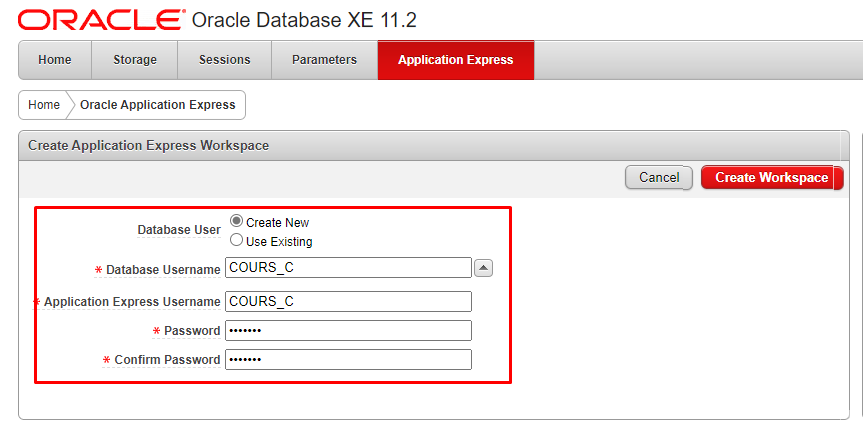
Рисунок 6 – Создание приложения в Oracle APEX
После того как создали приложение, используя даталогическую модель создадим следующие таблицы:
DOLZNT
SOTR
GROUP
STUDENT
CONTRACT
PAYMENT
CLIENT
COURS
Для каждой таблицы создадим свою последовательность:
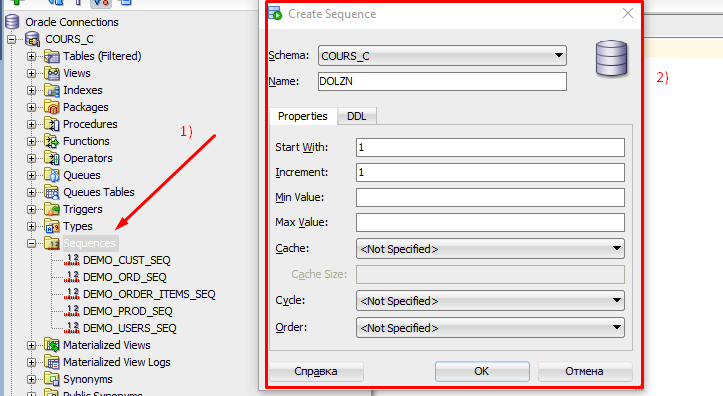
Рисунок 7 – Настройка последовательности
Далее сохраняем последовательность.
Для того чтобы создать таблицу нажмем на кнопку «Create» и выберем new table, после чего откроется окно Create Table, где заполняем Column Name и выбираем тип этих полей:

Рисунок 8 – Выбор типа полей
Далее укажем, что для первичного ключа уже заготовлена последовательность и укажем первичный ключ. Также есть возможность указать внешние ключи и ограничения.

Рисунок 9 – Установка существующей последовательности
Завершаем создание таблицы, нажав на кнопку «Create».
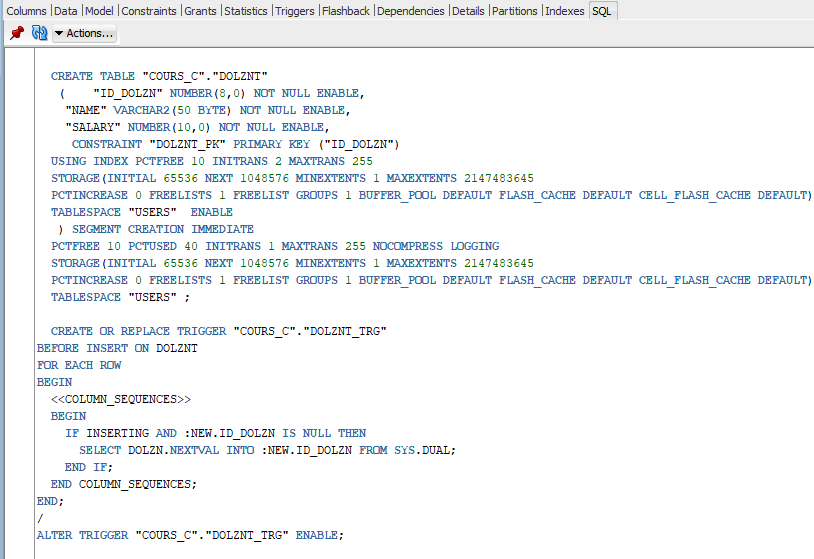
Рисунок 10 – Завершение создания таблицы
Создадим все остальные таблицы, как было показано выше, и заполним их данными.

Рисунок 11 – Таблица должностей «DOLZNT»

Рисунок 12 – Таблица сотрудников «SOTR»

Рисунок 13 – Таблица «GROUPS»

Рисунок 14 – Таблица «CLIENT»

Рисунок 15 – Таблица «COURS»
3.3 Разработка представлений
Создадим несколько представлений, которые, в дальнейшем, будут использоваться при разработке отчетов
Первое представление отображает название группы и количество студентов в ней.

Рисунок 16 – Создание представления 1

Рисунок 17 – Пример работы представления 1
Второе представление выводит следующую информацию ФИО студента, название группы, к которой принадлежит студент, а также преподавателя данной группы.
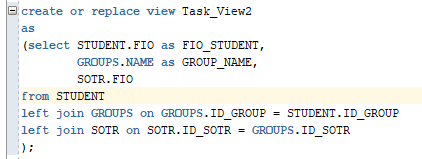
Рисунок 18 – Создание представления 2

Рисунок 19 – Пример работы представления 2
Третье представление показывает информацию о сотрудниках, выводит ФИО сотрудника, наименование должности и зарплату.
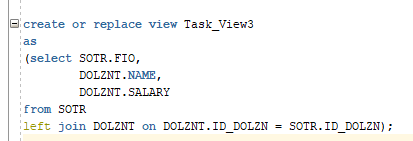
Рисунок 20 – Создание представления 3
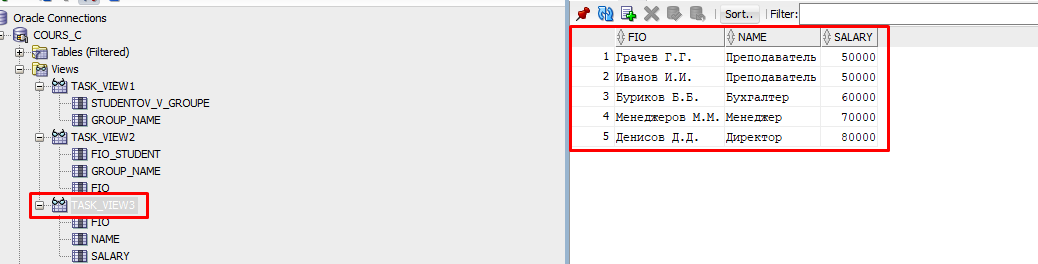
Рисунок 21 – Пример работы представления 3
